クイックブックの使い方は?
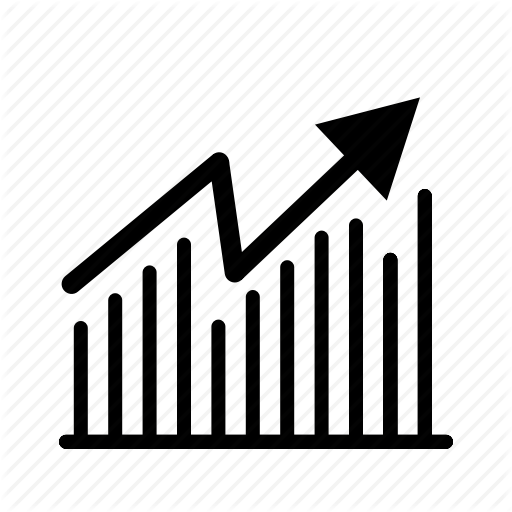
QuickBooksは中小企業の所有者のためのオールインワン金融ソフトウェアソリューションです。 収入と支出の追跡、請求と給与の準備、顧客の整理などを行います。 しかし、他の新しいソフトウェアと同様に、すべての中小企業会計を効果的に管理するには、専門用語と習熟するための手順を習得する必要があります。
1。
QuickBooksをコンピュータにインストールしてください。 プロンプトで、必要なインストールの種類を指定します。カスタムまたはネットワークオプションです。 1台のコンピュータでQuickBooksを使用していて、他のコンピュータとファイルを共有していない場合は、「このコンピュータでQuckbookを使用します」を選択します。 他のコンピュータがファイルにアクセスする場合は、ネットワーク共有を使用するためにあなたのビジネスに適したオプションを選択してください。 その後、プログラムをインストールするフォルダを指定します。
2。
QuickBooksファイルを設定するために必要な重要な財務書類を集めてください。 必要な項目には、あなたの会社名と住所、納税者番号、および財務諸表が含まれます。
3。
会社ファイルを作成してください。 QuickBooksのデスクトップアイコンをクリックしてプログラムを起動してください。 初回使用時には、EasyStep Interviewウィザードを使用して会社ファイルを設定するプロセスを順を追って説明するオプションが与えられます。 QuickBooksを使ったことがない場合は、ウィザードオプションを利用してください。 詳細については、インタラクティブチュートリアルもご覧ください。
4。
ベンダーアカウントを設定して管理します。 仕入先は、仕入先や独立請負業者など、あなたがあなたのビジネスを支援するために雇うビジネスです。 上部のツールバーで[仕入先センター]をクリックします。 ベンダーアカウントを作成するには、[New Vendor]ボタンをクリックします。 取引を追加するには、[新規取引]をクリックします。 QuickBooksは、ベンダー情報をエクスポートする場合はExcelにリンクしたり、ベンダーに手紙を作成したい場合はWordにリンクすることもできます。 これらの操作を完了するには、[Excel]または[Word]をクリックします。
5。
従業員アカウントを設定および管理します。 "Employee Center"をクリックして従業員アカウントを作成、管理し、 "New Employee"を選択して従業員情報を追加します。
6。
顧客アカウントを作成および管理します。 経費を含む仕入先口座や従業員口座とは異なり、顧客口座はあなたの収入とあなたに支払われるべきお金を追跡するのに役立ちます。 「Customer Center」をクリックしてから、「New Customer and Job」をクリックして新しい収入源を追加します。 請求書、見積もり、支払いなどの取引を追加するには、[新規取引]をクリックします。 仕入先勘定と同様に、顧客情報をExcelにエクスポートしたり、Wordを通じて文字を生成したりできます。
7。
「レポートセンター」からレポートを作成してください。 この機能を使用して、損益計算書、売掛金報告書、予算などのビジネスの財務領域のスナップショットを取得します。
先端
- QuickBooksを通じて、給与計算などの追加の有料サービスにアクセスできます。















